Suppression d’emplacements de l’index de recherche
La puissance derrière une recherche indexée est l’index lui-même. Vous pouvez accéder à l’index en appuyant sur la touche Windows, en tapant «index» (sans les guillemets) et en appuyant sur Entrée. Windows affiche la boîte de dialogue Options d’indexation. (Voir la figure 1.)
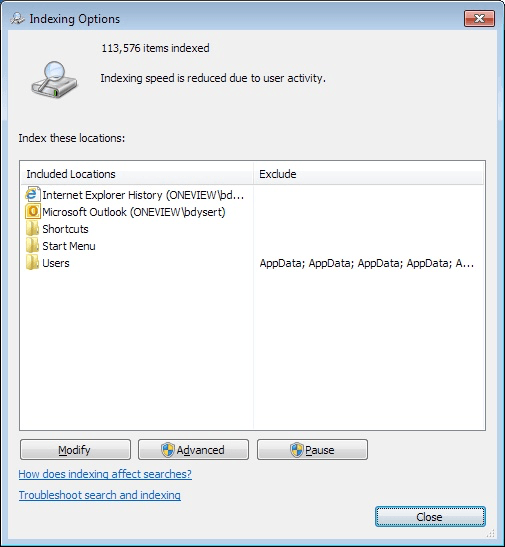
Figure 1. La boîte de dialogue Options d’indexation.
Comme vous pouvez le voir, j’ai actuellement 113 576 éléments indexés, ce qui est un nombre relativement petit pour un disque de 1 To. Cela signifie que la recherche dans l’index est extrêmement rapide. Les emplacements indexés se trouvent sous la colonne de gauche et toutes les exclusions de ces emplacements sont répertoriées dans la colonne de droite. (Les fichiers auxquels j’accède fréquemment via la recherche sont conservés sous forme de raccourcis dans mon dossier du menu Démarrer.)
Vous souhaiterez peut-être supprimer des emplacements de votre index. Dites que vous souhaitez supprimer un dossier appelé « To_E » de l’index. Pour ce faire, cliquez sur le bouton Modifier pour afficher la boîte de dialogue Emplacements indexés. (Voir la figure 2.)
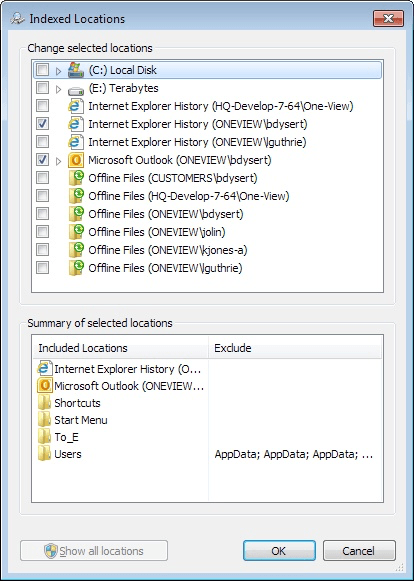
Figure 2. Suppression d’un emplacement de l’index de recherche.
La partie du panneau supérieur de la boîte de dialogue est l’endroit où vous sélectionnez ou désélectionnez les éléments à inclure dans l’index. La partie inférieure vous montre un résumé des éléments que vous avez sélectionnés dans la partie supérieure.
Vous pouvez trouver étrange que seules deux cases à cocher soient sélectionnées dans le panneau supérieur, et pourtant il y a six emplacements sélectionnés dans le panneau inférieur.
Cela est dû au fait que certains des dossiers du panneau inférieur sont enterrés sous la flèche pointant vers la droite du disque C: dans le panneau supérieur. (Cela signifie que vous pouvez « explorer en avant » et sélectionner des sous-dossiers dans la partie supérieure de la boîte de dialogue et que les éléments sélectionnés apparaissent toujours dans la partie inférieure.)
Pour supprimer le dossier « to_E » de l’index, il vous suffit de développer les dossiers dans la partie supérieure de la boîte de dialogue jusqu’à ce que vous puissiez voir le dossier. Désactivez la case à cocher en regard du nom du dossier (encore une fois, dans la partie supérieure de la boîte de dialogue) et il est ensuite supprimé de la partie inférieure de la boîte de dialogue. Lorsque vous cliquez sur OK, le dossier est supprimé de l’index.
Cette astuce (12905) s’applique à Windows 7 et 10.